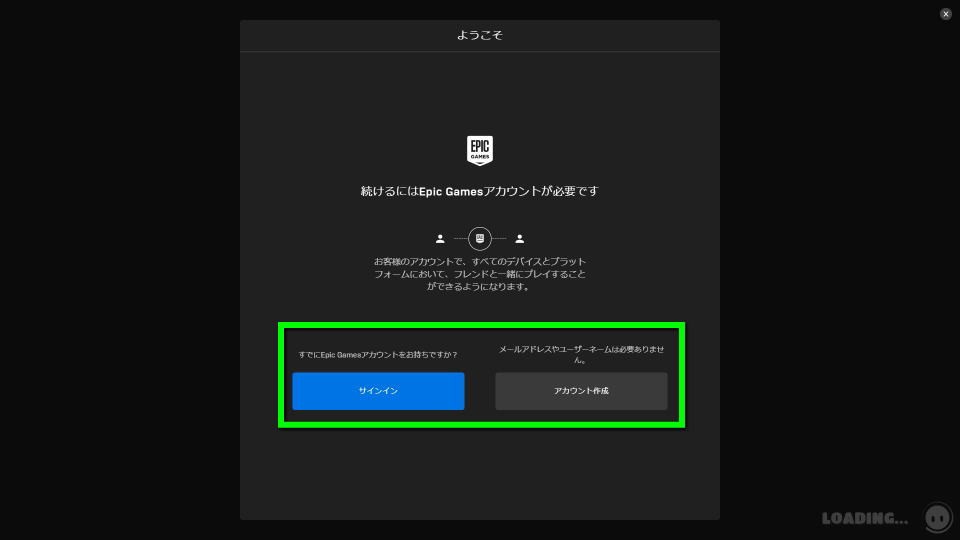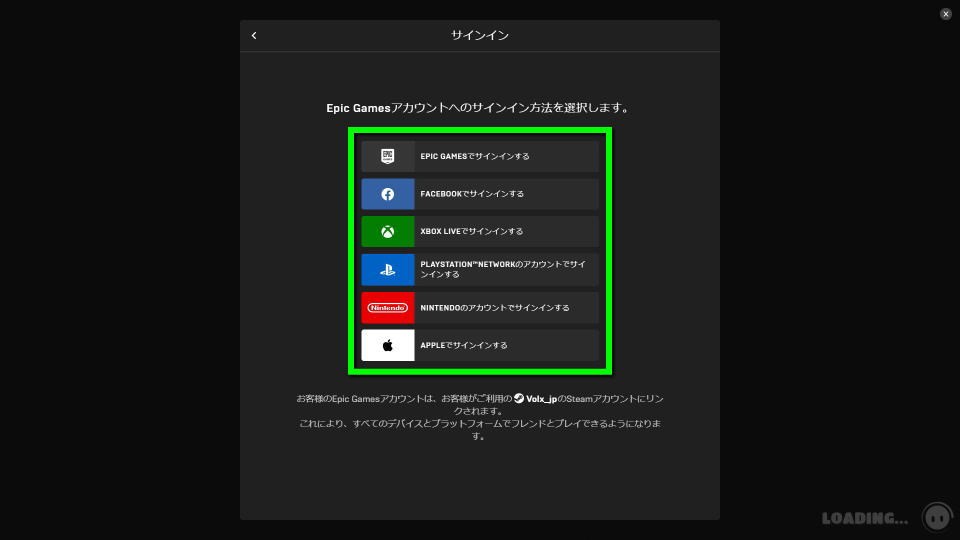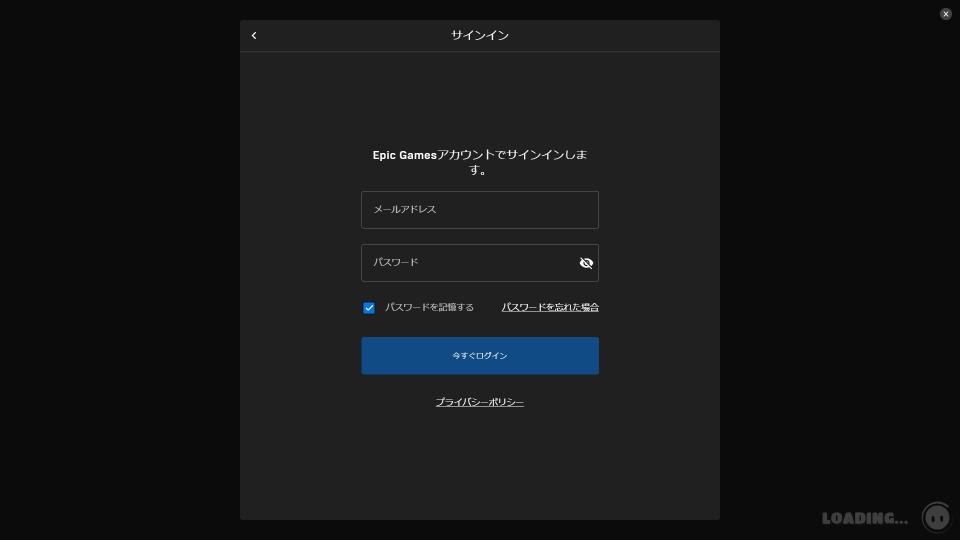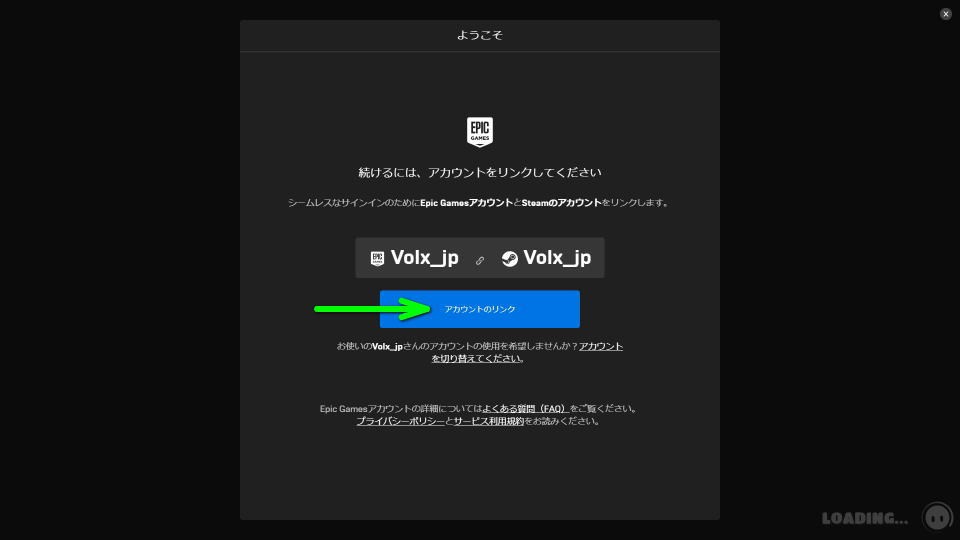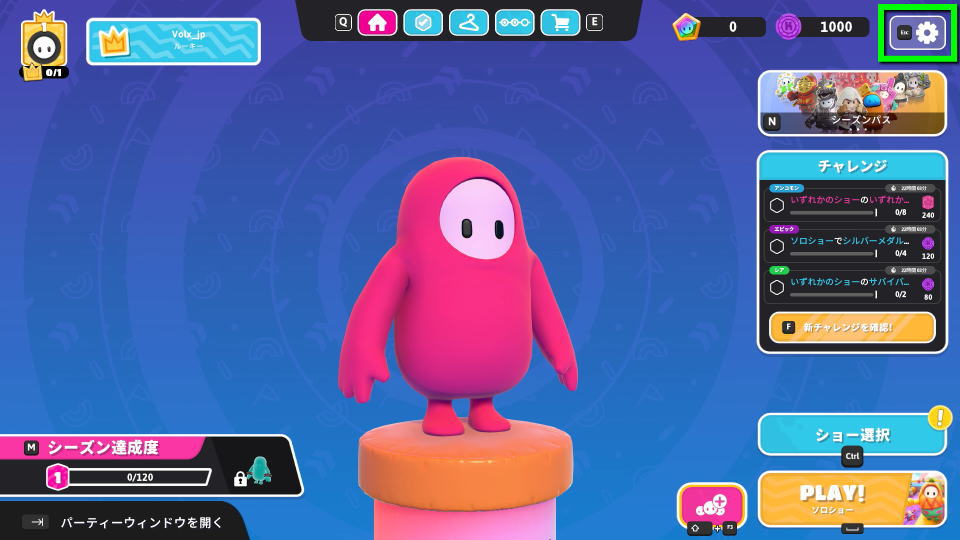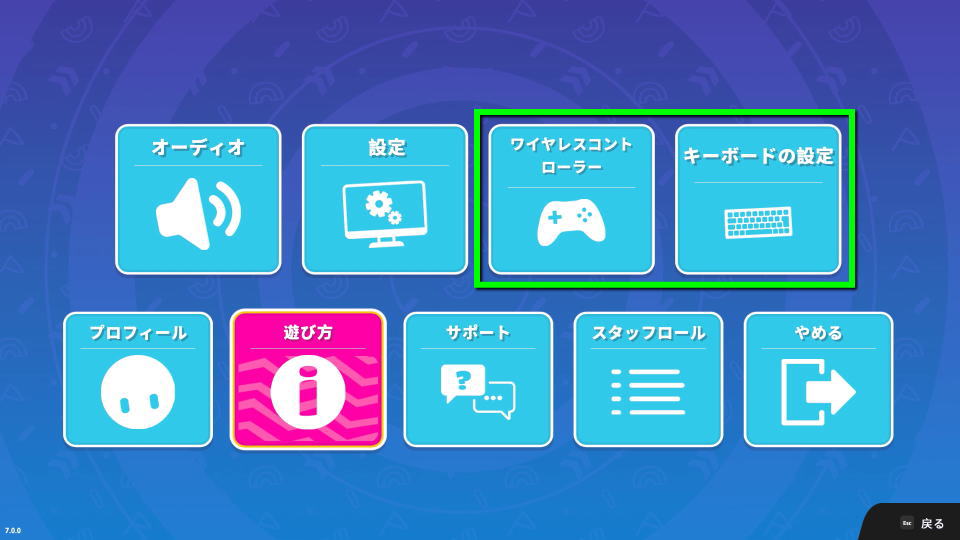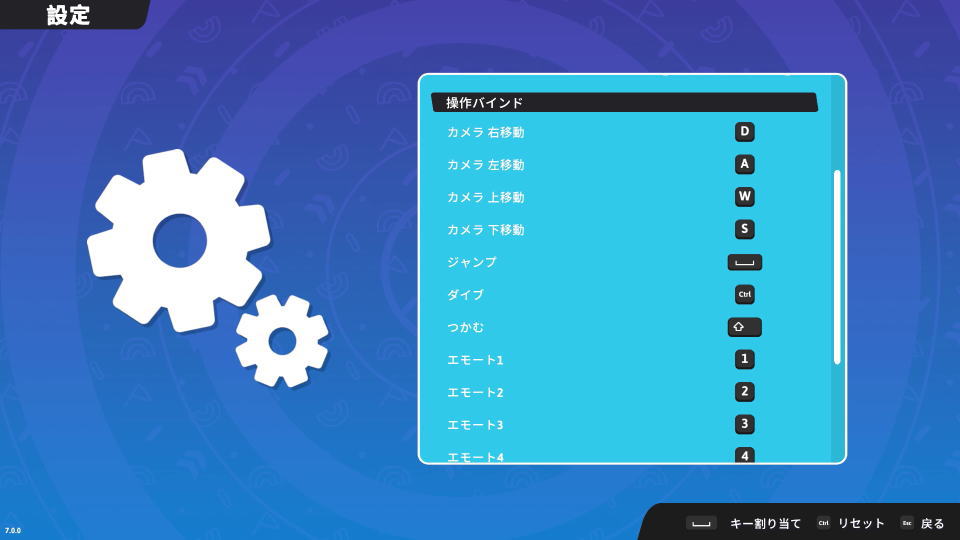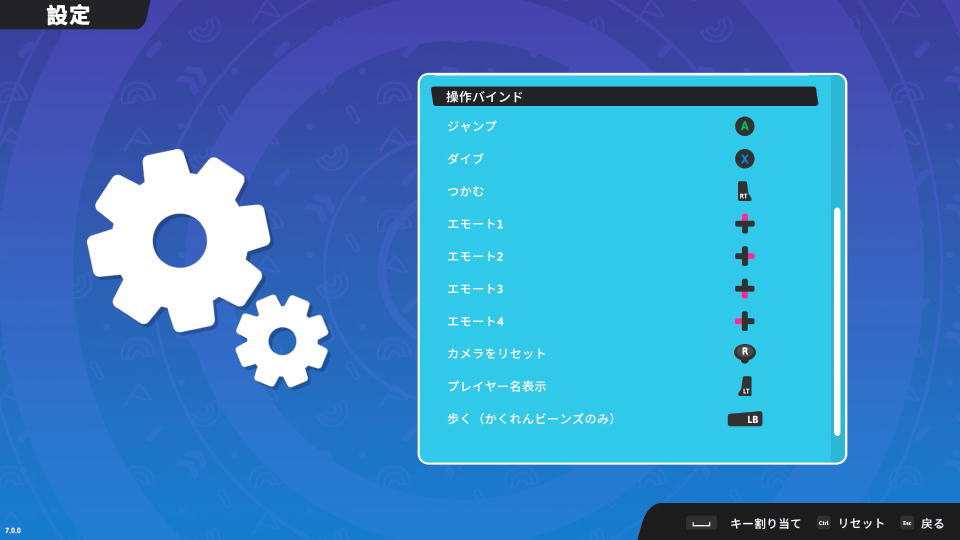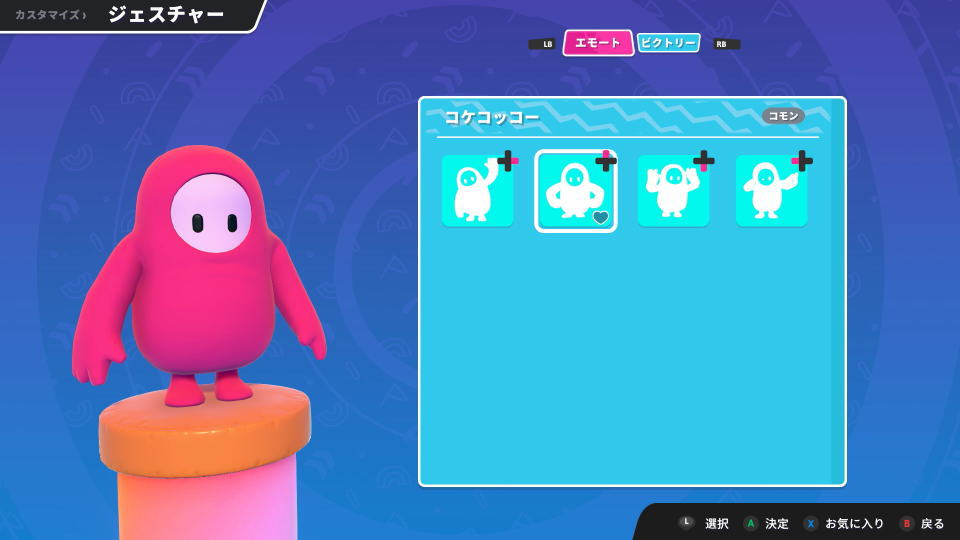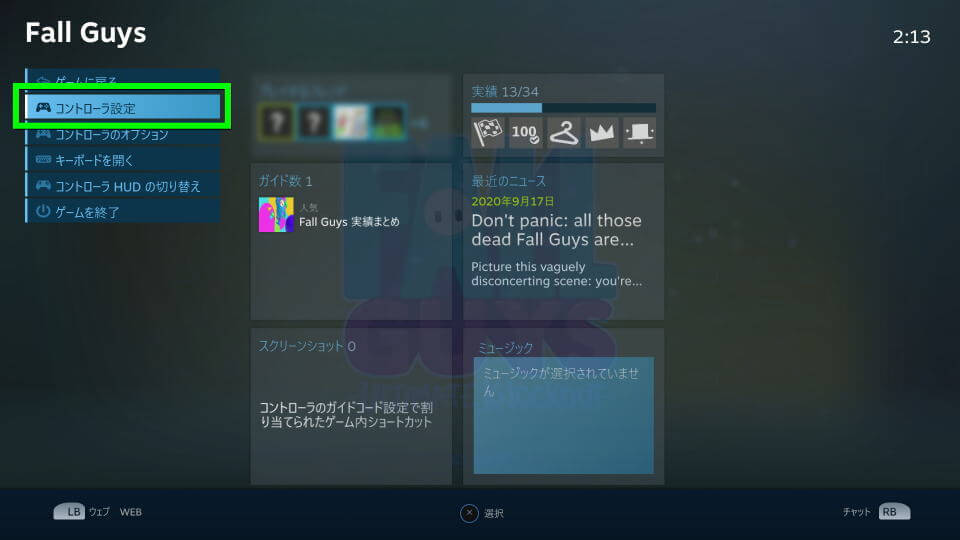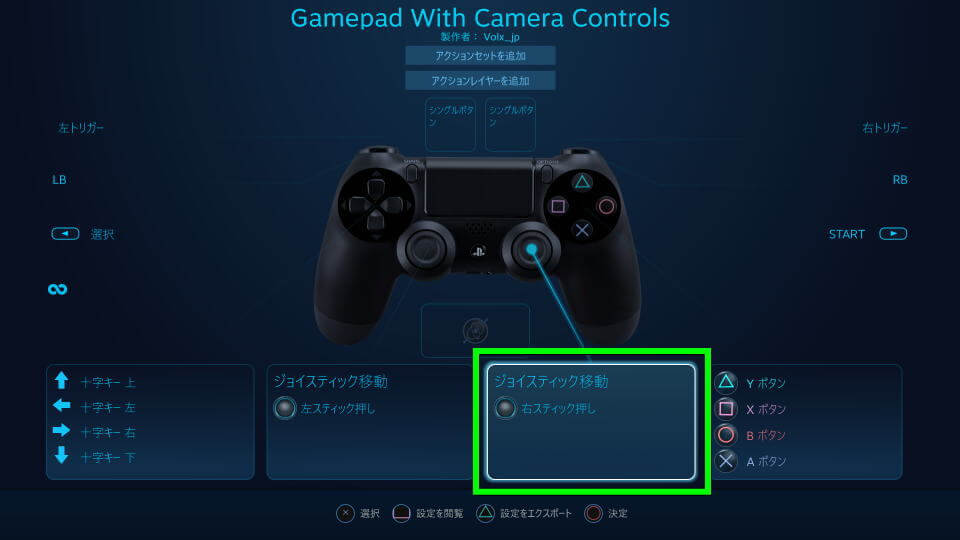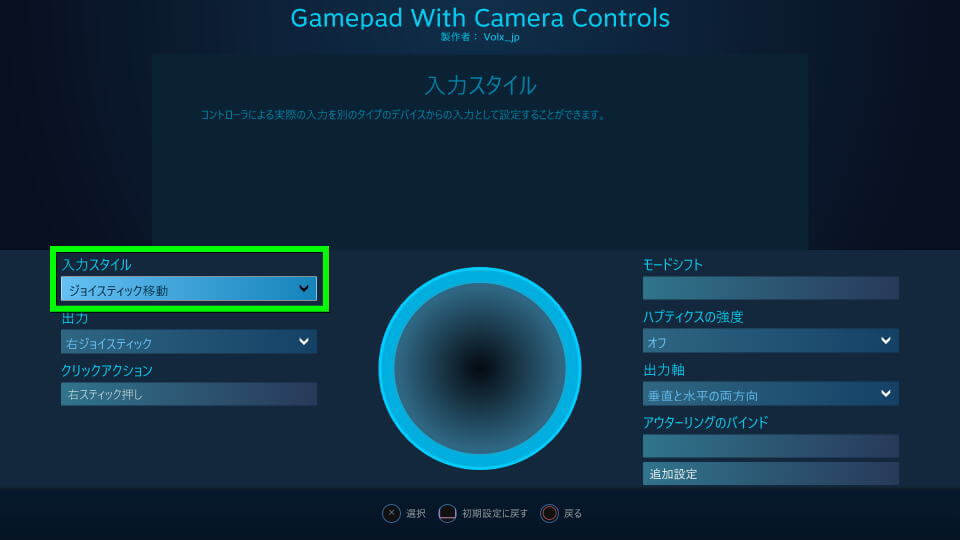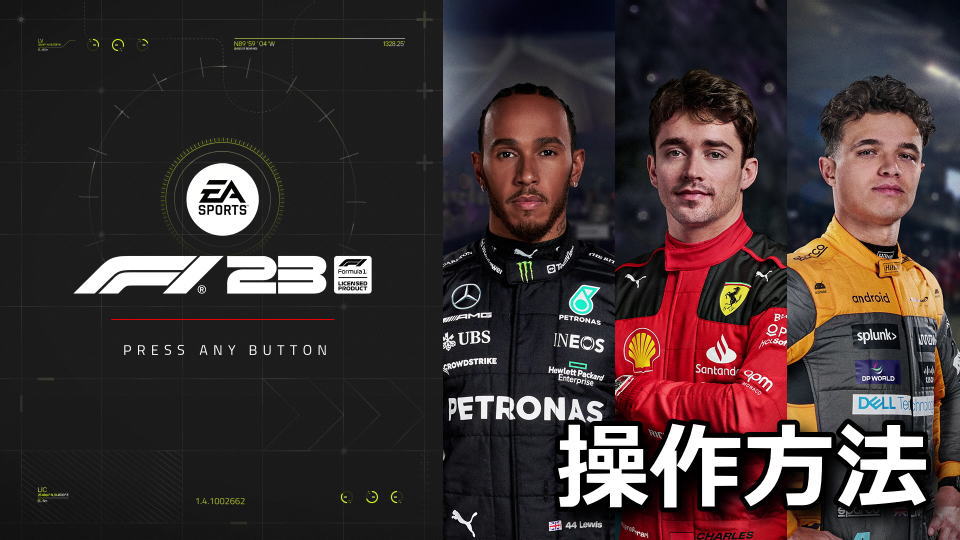最大60人で遊べる大規模オンラインパーティゲームとして支持されている、Fall Guys: Ultimate Knockout。
今回の記事ではこの「Fall Guys: Ultimate Knockout」のキーボードや、コントローラーの設定を解説します。
目次
動作確認済みコントローラー
検証に利用した、自身が所持している2種類の「Steam対応済みコントローラー」です。
ちなみにXbox 360コントローラーとDUALSHOCK 4ともに、USBによる「有線接続」を利用しています。
Xbox 360コントローラー
DUALSHOCK 4
Epic Gamesとの連携について
2022年6月21日に従来のSteamからEpic Games Storeに管理が変更となり、Fall Guysは無料化されました。
そのため無料化以降にSteamを起動すると、起動直後に「Epic Games アカウント」が要求されます。
Epic Games アカウントに関するこの画面が表示されたら「サインイン」もしくは「アカウント作成」を選択します。
サインインする場合は、続いてEpic Games アカウントのサインインに使用する情報を選択します。
Epic Games アカウントでサインインする場合の画面です。
Epic Games アカウントでサインインすると、アカウントのリンクに関する確認画面が表示されます。
内容が正しいことを確認したら、画面中央の「アカウントのリンク」を選択します。
操作の確認方法
Fall Guysの操作を確認するには、起動後のタイトルメニューの右上から「設定」を選択します。
設定に移動したら「ワイヤレスコントローラー」もしくは「キーボードの設定」を選択します。
Fall Guysを初めてプレイするのであれば、プロフィールの右にある「遊び方」を確認します。
キーボード設定
Fall Guysの「キーボード設定」です。
| キーボード設定 | 操作バインド |
|---|---|
| カメラ 右移動 | D |
| カメラ 左移動 | A |
| カメラ 上移動 | W |
| カメラ 下移動 | S |
| ジャンプ | Space |
| ダイブ | Ctrl |
| つかむ | Shift |
| エモート1 | 1 |
| エモート2 | 2 |
| エモート3 | 3 |
| エモート4 | 4 |
| カメラをリセット | ホイールクリック |
| プレイヤー名表示 | Tab |
| 歩く(かくれんビーンズのみ) | Alt |
コントローラー設定
Fall Guysの「コントローラー設定」です。
| コントローラー設定 | Xbox | DUALSHOCK 4 |
|---|---|---|
| ジャンプ | A | × |
| ダイブ | X | □ |
| つかむ | RT | R2 |
| エモート1 | 方向パッド上 | 方向キー上 |
| エモート2 | 方向パッド右 | 方向キー右 |
| エモート3 | 方向パッド下 | 方向キー下 |
| エモート4 | 方向パッド左 | 方向キー左 |
| カメラをリセット | R3 | |
| プレイヤー名表示 | LT | L2 |
| 歩く(かくれんビーンズのみ) | LB | L1 |
エモートの設定
エモートの設定は、タイトルメニュー上部にある「ハンガーアイコン」から行えます。
ハンガーアイコンでは「スキン」「ジェスチャー」「インターフェース」の3つが選択できます。
各キーにエモートを設定して、キャラクターのカスタマイズを行いましょう。
右スティックの挙動について
右スティックの挙動が視点移動でない場合、まずDUALSHOCK 4で「PSボタン」を押します。
つぎに「コントローラ設定」へ進みます。
コントローラの設定が開いたら「右スティック」を選択します。
入力スタイルに「ジョイスティック移動」が設定されていることを確認します。
360コントローラーのレビュー
ちなみに「360コントローラーのレビュー」は、別記事で詳しく解説しています。
-

-
【XB-360】安価なXbox 360コントローラー【レビュー】
WindowとXbox 360の両方で使用可能な、純正品に比べてより安価なXbox 360互換コントローラーのXB-360。
今回の記事ではゲームパッド「XB-360」の使用感を、Minecraft Dungeonsのプレイで検証しレビューします。続きを見る